Messenger nie może otworzyć załącznika lub linku? Oto co robić

Messenger nie może otworzyć załącznika lub linku? Dowiedz się, jak rozwiązać ten problem dzięki sprawdzonym krokom i wskazówkom.
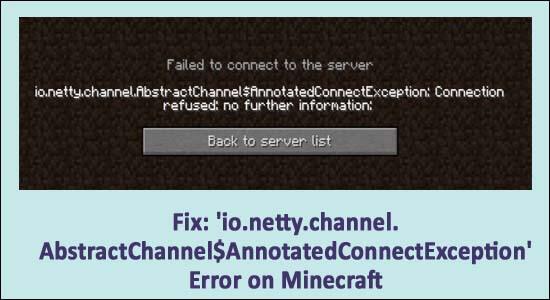
Czy podczas próby grania w grę Minecraft pojawia się błąd „io.netty.channel.AbstractChannel$ AnnotatedConnectException connection time out” ?
Jesteś we właściwym miejscu. Tutaj sprawdź niektóre z najbardziej możliwych rozwiązań naprawy serwera Minecraft io.netty.channel.connecttimeoutexception.
Cóż, Minecraft jest jedną z najpopularniejszych gier piaskownicy i regularnie w nią gra wielu użytkowników, ale ostatnio różni gracze Minecrafta zgłaszali, że podczas próby połączenia się z serwerem pojawia się błąd
Failed to connect to server. io.netty.channel.AbstractChannel $AnnotatedConnectException: Connection refused: no further information
Jest to naprawdę frustrujące, ponieważ nie możesz grać w swoje ulubione gry z powodu przekroczenia limitu czasu połączenia w grze Minecraft, dlatego należy to natychmiast naprawić.
Ale zanim przejdziemy do poprawek, przyjrzyjmy się niektórym możliwym przyczynom błędu w Minecrafcie.
Co powoduje błąd io.netty.channel.abstractchannel$annotatedconnectexception?
Głównym powodem błędu odmowy połączenia z Minecraftem jest powszechny problem z łącznością IP. Ale jest też wiele innych powodów, które powodują błąd, więc spójrz tutaj.
Oto niektóre z najczęstszych przyczyn odmowy połączenia Minecraft Connection: brak dalszych informacji . Teraz postępuj zgodnie z poniższymi instrukcjami, aby łatwo naprawić błąd.
Jak naprawić błąd „IO Netty channel Abstractchannel Annotatedconnectexception, brak dalszych informacji” Błąd Minecrafta?
Cóż, istnieje wiele poprawek, które musisz wypróbować teraz jeden po drugim, ale zanim udasz się w stronę poprawek, upewnij się, że uruchomiłeś ponownie urządzenie i grę , ponieważ wiele razy prosty restart rozwiązuje również różne usterki, a także awarie Minecrafta . Ale jeśli nadal pojawia się błąd, postępuj zgodnie z poniższymi poprawkami.
Spis treści
Poprawka 1 – Zresetuj router
Może się to zdarzyć z powodu problemów z Internetem, które napotykasz podczas gry w Minecrafta. Tak więc zresetowanie routera jest łatwym i szybkim rozwiązaniem, aby naprawić błąd.
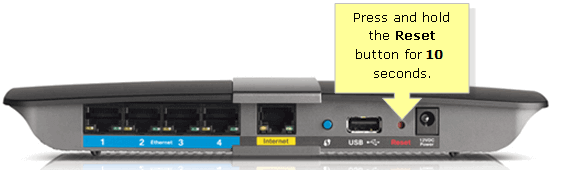
Uwaga: zresetowanie routera może również spowodować usunięcie jego ustawień niestandardowych.
Teraz sprawdź, czy błąd przekroczenia limitu czasu połączenia Minecraft został rozwiązany, czy nie, albo przejdź do następnego rozwiązania.
Poprawka 2 – Dodaj adres IP i port ręcznie
Jeśli Twoje połączenie internetowe korzysta z dynamicznego adresu IP, może to również spowodować błąd io.netty.channel.AbstractChannel$AnnotatedConnectException Minecraft.
Dlatego tutaj sugeruje się ręczne dodanie portu i adresu IP, aby naprawić błąd Minecrafta, wykonaj następujące czynności:
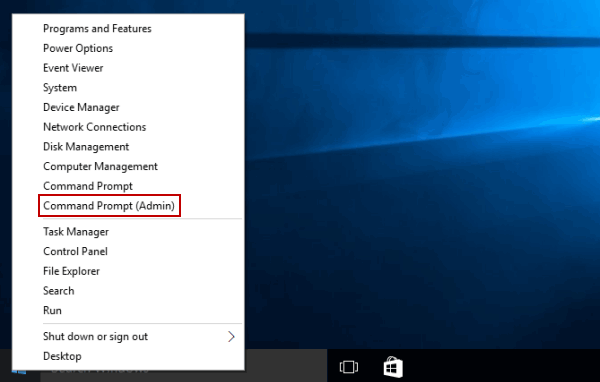
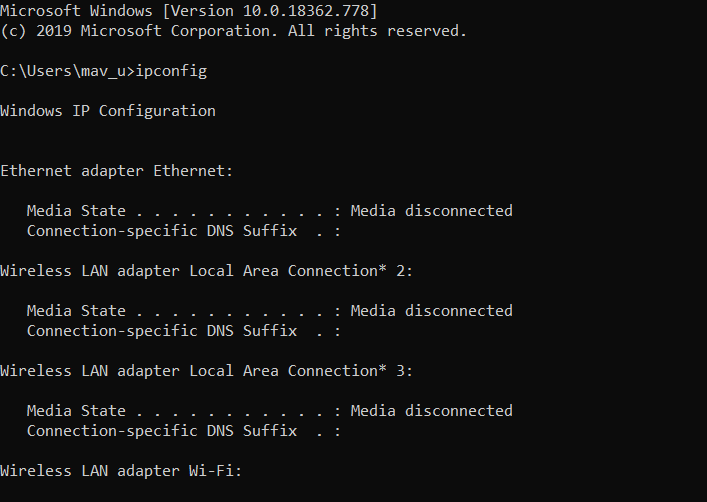
Szacuje się, że błąd został naprawiony.
Poprawka 3 – Sprawdź filtrowanie lub przekazywanie portów
W wielu przypadkach użytkownicy przypadkowo filtrowali porty, a nawet przekierowanie portów działało dobrze, filtrowanie portów unieważni je i w takim przypadku nie można połączyć się z serwerami Minecraft.
Więc w tym przypadku musisz sprawdzić filtrowanie portów i przekierowanie, łącząc się z routerem i logując się, używając danych, takich jak nazwa urządzenia, nazwa użytkownika i hasło. Jeśli nie masz pewności co do szczegółów, możesz je znaleźć na spodzie naklejki na routerze lub w dołączonej do niego instrukcji obsługi.
Tutaj postępuj zgodnie z instrukcjami, jak to zrobić:
I ponownie uruchom Minecraft, aby sprawdzić, czy możesz połączyć się z serwerem, czy nadal widzisz komunikat o błędzie.
Poprawka 4 – Zresetuj konfiguracje sieciowe za pomocą wiersza polecenia
Jeśli nadal widzisz błąd, istnieje możliwość, że ustawienia sieci są nieprawidłowe i powodują problemy. Powoduje to również przerwy w działaniu hosta i serwera gry.
Dlatego tutaj sugeruje się zresetowanie konfiguracji sieci. Postępuj zgodnie z instrukcjami, aby to zrobić:
ipconfig /flushdns
ipconfig /release
ipconfig /renew
netsh Winsock reset
netsh int ip reset
Poprawka 5 – Zaktualizuj Javę
Minecraft potrzebuje zaktualizowanej wersji Java do poprawnego działania. Jeśli łączysz się z serwerem za pomocą przestarzałej wersji plików Java, a Minecraft zaczyna kolidować z innymi brakującymi elementami, może to spowodować błąd.
Dlatego upewnij się, że zaktualizowałeś wersję Java, a następnie spróbuj uruchomić grę Minecraft, ponieważ to działa, aby połączyć się z serwerem bez wyświetlania komunikatu o błędzie Nie udało się połączyć z serwerem.
Poprawka 6 – Sprawdź uprawnienia aplikacji zapory
Jak wspomniano powyżej, możesz otrzymać błąd Minecrafta, ponieważ zapora Windows Defender blokuje serwer Minecraft.
Aby to zrobić, wykonaj następujące czynności:
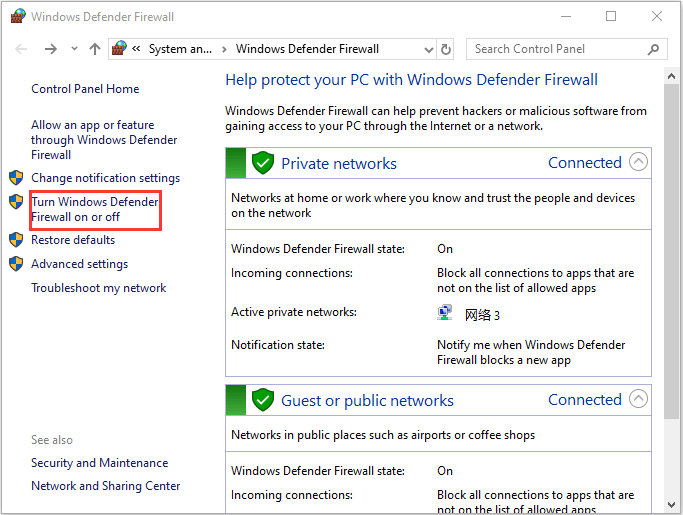
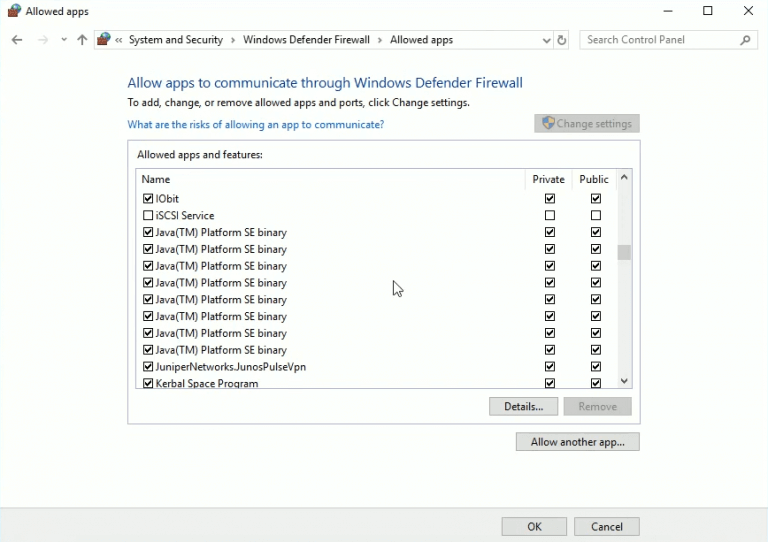
Poprawka 7 – Wyłącz zaporę Windows Defender
Jeśli nadal napotykasz wyjątek io.netty.channel.abstractchannel$annotatedconnectexception , tutaj sugeruje się tymczasowe wyłączenie zapory Windows Defender , aby sprawdzić, czy nie można zablokować połączenia z serwerem Minecraft, problem został rozwiązany, czy nie.
Postępuj zgodnie z instrukcjami, aby to zrobić:
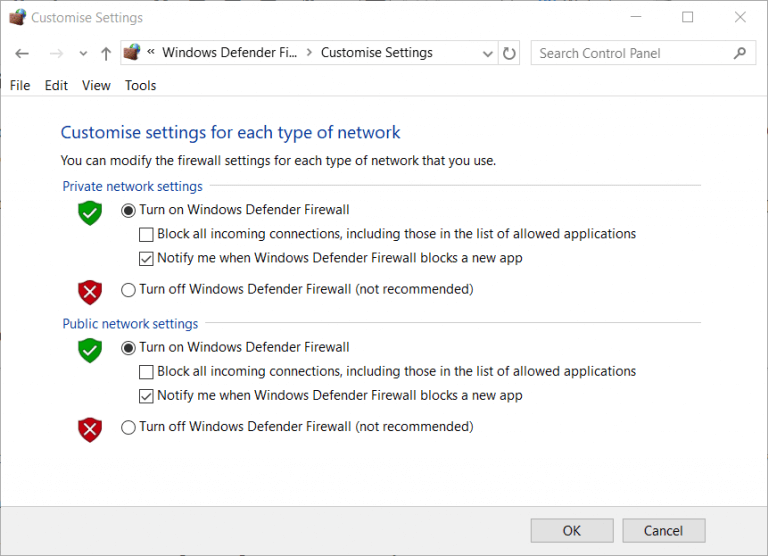
Teraz po wyłączeniu Zapory systemu Windows sprawdź, czy upłynął limit czasu połączenia z Minecraftem, problem został rozwiązany, czy nie.
Poprawka 8 – Odinstaluj niekompatybilne oprogramowanie
Czasami nieaktualne oprogramowanie może powodować przerwy w działaniu serwerów Minecraft, a ten wynik pokazuje błędy podczas uruchamiania gry.
Zwykle głównym winowajcą jest oprogramowanie, takie jak Virtual Ethernet z Hamachi.
Dlatego tutaj sugeruje się odinstalowanie oprogramowania, jeśli jest ono zainstalowane w twoim systemie.
Poprawka 9 – Ponownie zainstaluj Minecraft
Jeśli żadna z powyższych poprawek nie działa, sugerujemy ponowną instalację Minecrafta. Jakby dane gry zostały uszkodzone, może to spowodować błąd, taki jak io.netty.channel.abstractchannel$annotatedconnectexception: Błąd przekroczenia limitu czasu połączenia.
Odinstaluj Minecraft i wykonaj nową instalację, ponieważ pomoże to naprawić błąd serwera ConnectTimeoutException kanału Minecraft IO Netty został naprawiony
Są to więc poprawki, które działały dla wielu użytkowników, aby naprawić błąd io.netty.channel. Mimo to musisz również zaktualizować oprogramowanie Java, ponieważ może to również załatwić sprawę.
Aby zaktualizować Javę, odwiedź oficjalną stronę Java i wyszukaj najnowszą aktualizację.
Często zadawane pytania: Dowiedz się więcej o Minecrafcie
1 - Co oznacza błąd ConnectTimeoutException kanału IO Netty?
Błąd IO Netty channel ConnectTimeoutException oznacza, że upłynął limit czasu połączenia ze zdalnym serwerem. A limit czasu połączenia z serwerem oznacza, że serwer bardzo długo odpowiada na żądanie danych wysłane z innego urządzenia.
2 - Jaki jest adres IP mojego serwera Minecraft?
Adres IP można znaleźć na komputerze, na którym działa serwer, oraz w wierszu polecenia wpisz ipconfig. Cóż, adres IP wygląda tak samo jak 192.168. 1.1, ale dwie ostatnie liczby będą różne.
3 - Czy serwer Minecraft jest bezpłatny?
Cóż, domyślne oprogramowanie dla wielu graczy jest całkowicie bezpłatne i jest dostępne w systemach Windows, MacOS i Unix (Linux, BSD...) firmy Mojang . Aby uzyskać więcej informacji, zapoznaj się z samouczkiem serwera gry wieloosobowej Minecraft oraz stroną pobierania serwera gry wieloosobowej Minecraft firmy Mojang, aby dowiedzieć się więcej.
Zalecane rozwiązanie: naprawienie różnych problemów z komputerem z systemem Windows 10
Jeśli twój komputer z systemem Windows działa wolno lub powoduje różne błędy, tutaj sugeruje się przeskanowanie systemu za pomocą narzędzia do naprawy komputera .
Jest to wielofunkcyjne narzędzie, które po jednokrotnym skanowaniu wykrywa i naprawia różne problemy z komputerem. Dzięki temu możesz również naprawić wiele krytycznych błędów komputera, takich jak błędy BSOD, błędy DLL, błędy wykonawcze, naprawiać wpisy rejestru i wiele innych.
Jest to całkowicie bezpieczne w użyciu, więc możesz przeskanować swój system i sprawić, by działał szybko.
Pobierz narzędzie do naprawy komputera, aby naprawić błędy i zoptymalizować wydajność komputera
Wniosek:
Oto proste i szybkie sposoby naprawienia io.netty.channel.AbstractChannel$AnnotatedConnectException Błąd Minecrafta
Wszystkie wymienione rozwiązania są łatwe do naśladowania i działają dla wielu użytkowników, aby pozbyć się błędu Minecrafta io.netty.channel.
Upewnij się więc, że postępujesz zgodnie z poprawkami podanymi jeden po drugim i zacznij grać w Minecrafta z łatwością.
Powodzenia..!
Messenger nie może otworzyć załącznika lub linku? Dowiedz się, jak rozwiązać ten problem dzięki sprawdzonym krokom i wskazówkom.
Dowiedz się, jak szybko stworzyć grupę kontaktów w Outlook, aby efektywnie zarządzać swoimi wiadomościami e-mail. Oszczędzaj czas z naszą szczegółową instrukcją.
Dowiedz się, jak rozwiązać problem z błędem 740 żądana operacja wymaga podniesienia Windows 10 problemów z rozwiązaniami przedstawionymi w tym artykule.
Jeśli chcesz mieć większą kontrolę nad tym, które witryny próbują uzyskać dostęp na Twoim komputerze, oto jak skutecznie zarządzać uprawnieniami witryny w Microsoft Edge.
Poznaj najlepsze emulatory PS4 na PC, które pozwolą Ci grać w gry na konsole PlayStation 4 za darmo na komputerach z Windows.
Odkryj możliwe rozwiązania, aby naprawić błąd wyjątku nieznanego oprogramowania (0xe0434352) w systemie Windows 10 i 11 podany tutaj…
Jak usunąć animacje z prezentacji PowerPoint, aby dostosować ją do profesjonalnych standardów. Oto przydatne wskazówki.
Radzenie sobie z Wicked Whims, które nie działają w Sims 4. Wypróbuj 6 skutecznych rozwiązań, takich jak aktualizacja modów i więcej.
Odkryj jak naprawić problem z kontrolerem PS4, który się nie ładuje. Sprawdź 8 prostych rozwiązań, w tym testy kabli, portów oraz reset kontrolera.
Dowiedz się, jak naprawić Operacja nie zakończyła się pomyślnie, ponieważ plik zawiera wirusa Windows 11/10 i nie można otworzyć żadnego pliku…

![[NAPRAWIONO] Błąd 740 Żądana operacja wymaga podwyższenia systemu Windows 10 [NAPRAWIONO] Błąd 740 Żądana operacja wymaga podwyższenia systemu Windows 10](https://luckytemplates.com/resources1/images2/image-2122-0408150409645.png)





![Napraw kontroler PS4 nie ładuje się [8 łatwych ROZWIĄZAŃ] Napraw kontroler PS4 nie ładuje się [8 łatwych ROZWIĄZAŃ]](https://luckytemplates.com/resources1/images2/image-9090-0408151104363.jpg)
![Operacja nie została zakończona pomyślnie, ponieważ plik zawiera wirusa [NAPRAWIONO] Operacja nie została zakończona pomyślnie, ponieważ plik zawiera wirusa [NAPRAWIONO]](https://luckytemplates.com/resources1/images2/image-4833-0408151158929.png)